Melna Mīts: Wukong Kļūdas – Mēģināmas Labojumus

Uzziniet, kā tikt galā ar Melna Mīts: Wukong kļūdām, lai jūs varētu baudīt šo aizraujošo darbības RPG bez pārtraukumiem.
“Melna Mīts: Wukong” bija viens no 2024. gada izcilākajiem spēļu hitiem, ko daudz spēlētāju mīlēja par tā izaicinošu spēlēšanu, bagāto stāstījumu un izteiksmīgu vizuālo dizainu. Bet pat labākās spēles nav tik patīkamas spēlēt, kad tās nepārtraukti avarē. Diemžēl spēlētāji ir piedzīvojuši “Melna Mīts: Wukong” avārijas dažādu iemeslu dēļ, un tās var notikt negaidīti, radot daudz frustrācijas.
Šis ceļvedis parāda vairākas iespējas, kā tikt galā ar “Melna Mīts: Wukong” avārijām.
Saturs
Pirmais, ko jums jādara, ja jūs piedzīvojat “Melna Mīts: Wukong” avārijas, ir pārbaudīt, vai jūsu dators var to palaist. Jūs varat atrast spēles sistēmas prasības tās veikala lapā Steam, un tās ir šādas:
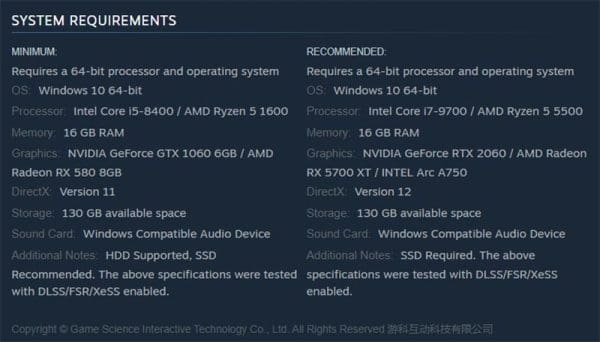
Lai pārbaudītu sava datora specifikācijas, veiciet sekojošo:
Solī 1. Ierakstiet “Sistēmas Informācija” savā meklēšanas joslā un noklikšķiniet uz “Labāko Atbilstību.”
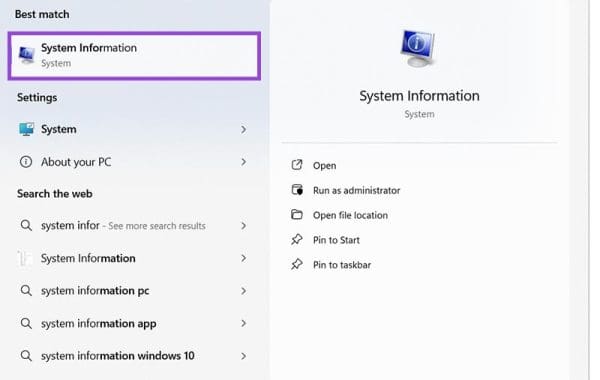
Solī 2. Ritiniet cauri sava datora specifikācijām un salīdziniet tās ar “Melna Mīts: Wukong” sistēmas prasībām. Ja jūsu dators atbilst prasībām, tad jums nevajadzētu būt nekādam problēmām, taču, ja tam trūkst vienā vai vairākās jomās, tas var būt iemesls tam, kāpēc jūsu spēle avarē.
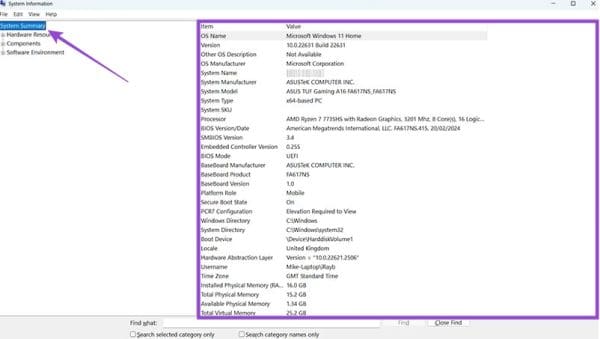
Nākamais, aplūkosim dažas iespējas, kā atrisināt “Melna Mīts: Wukong” avārijas.
Labs sākuma punkts, lai tiktu galā ar “Melna Mīts: Wukong” avārijām, ir pārbaudīt spēles failus, jo var būt kāda bojājuma dēļ radušās avārijas.
Solī 1. Atveriet Steam un, sadaļā “Bibliotēka”, atrodiet “Melna Mīts: Wukong” un ar peles labo taustiņu noklikšķiniet uz tā. Pēc tam izvēlieties “Īpašības.”
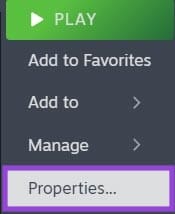
Solī 2. Noklikšķiniet uz “Instalētie faili” un pēc tam uz “Pārbaudīt spēles failu integritāti.” Gaidiet, līdz skenēšana ir pabeigta.
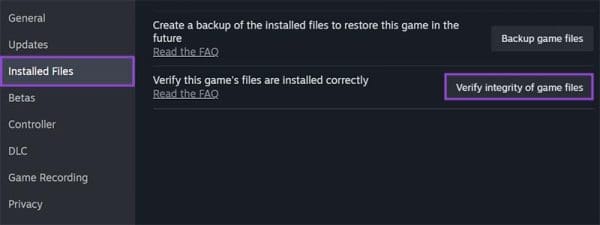
Vairākas reizes spēļu avārijas iemesls ir tas, ka jūsu grafiskais vai video karte nav atjauninata ar jaunākajiem draiveriem. Šeit ir, kā to novērst:
Solī 1. Ierakstiet “Ierīču pārvaldnieks” meklēšanas joslā un izvēlieties “Labāko Atbilstību.”
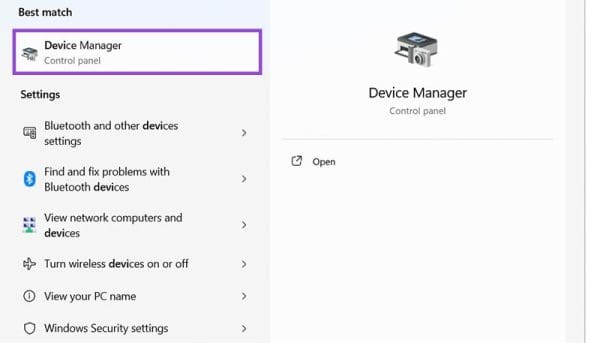
Solī 2. Noklikšķiniet uz mazās bultas blakus “Grafiskie adaptori.”
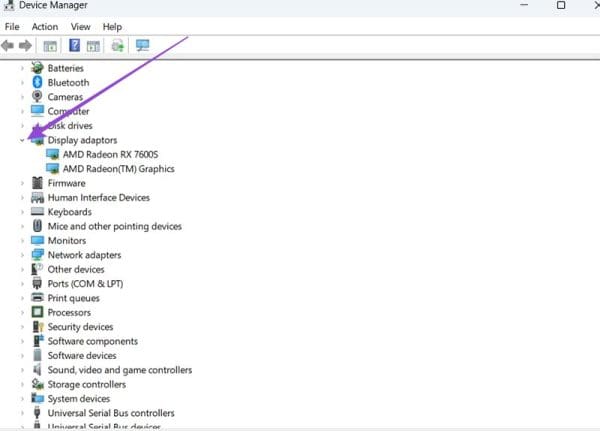
Solī 3. Ar peles labo taustiņu noklikšķiniet uz savu grafisko draiveri un izvēlieties “Atjaunināt draiveri.” Pēc tam izvēlieties vai nu ļaut Windows meklēt un automātiski instalēt jaunāko draiveri vai pārlūkot un atrast draiveri, ja jums tas jau ir lejupielādēts (parasti jaunākos draiverus var atrast jūsu grafiskā karte ražotāja mājaslapā).
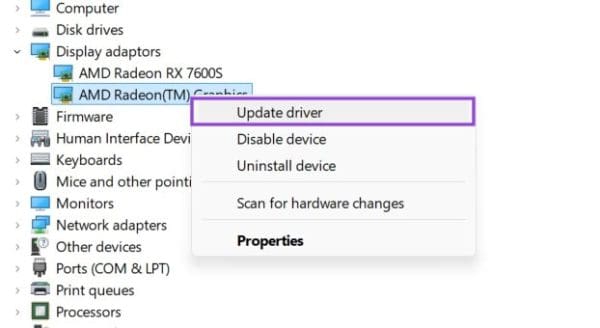
Var būt arī tā, ka jūsu spēle turpina avarēt, jo grafiskie iestatījumi ir pārāk augsti jūsu mašīnai. Jūsu dators var būt pārkarsts, kamēr mēģina attēlot spēles detalizētās vizuālās, kas izraisa avāriju.
Solī 1. Ielādējiet spēli un apturiet to, lai piekļūtu izvēlnei, pēc tam pārejiet uz “Iestatījumi.”
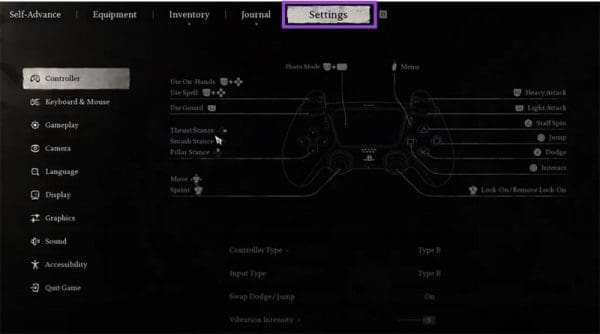
Solī 2. Noklikšķiniet uz “Grafika”, un pielāgojiet iestatījumus, lai tie būtu mazāk smagi jūsu mašīnai. Jūs varat izslēgt “Pilna stari faktoringu”, piemēram, iestatīt “Tekstūras kvalitāti” uz “Vidēja” vai “Zema” un ierobežot “Frequaitējo 30.”
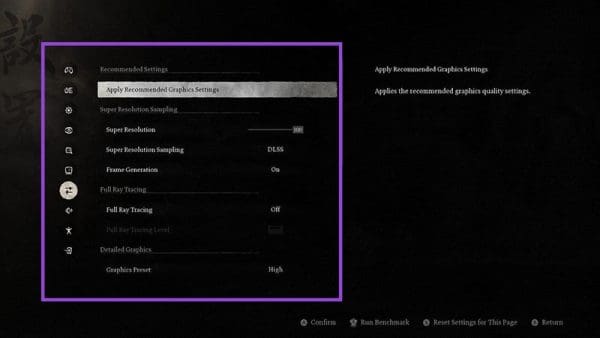
Spēļu Režīms ir Windows funkcija, kuru ir vērts iespējot, kad tiek palaistas jaunākās videospēles, jo tā ir izstrādāta, lai efektīvi sadalītu sistēmas resursus, lai jūsu spēle darbotos gludi un minimizētu avārijas un citas problēmas.
Solī 1. Dodieties uz “Iestatījumi” izvēlni, nospiežot “Windows” un “I” kopā.
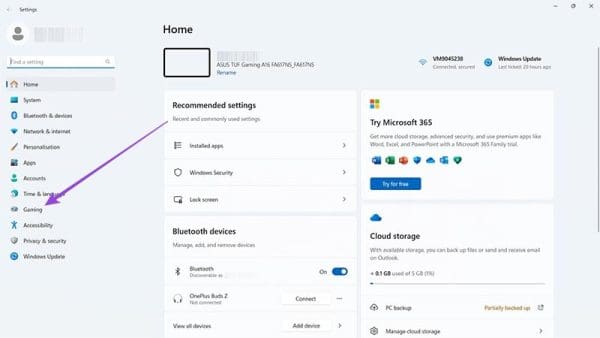
Solī 2. Noklikšķiniet uz “Spēles”, pēc tam uz “Spēļu Režīms” un ieslēdziet režīmu uz “Ieslēgts.”
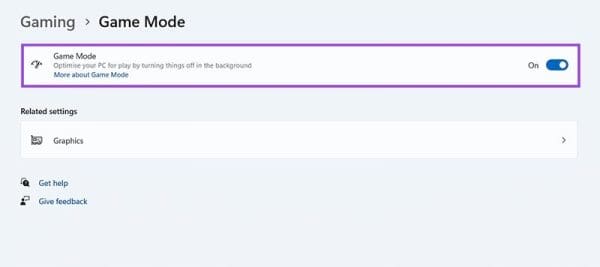
Spēļu avārijas var būt saistītas arī ar jūsu datora drošības iestatījumiem – jūsu antivīrusu programma var nepatīkami aizvērt spēli, kamēr jūs to spēlējat. Šeit ir, kā to novērst:
Solī 1. Ierakstiet “Windows Drošība” meklēšanas joslā un noklikšķiniet uz “Labāko Atbilstību.”
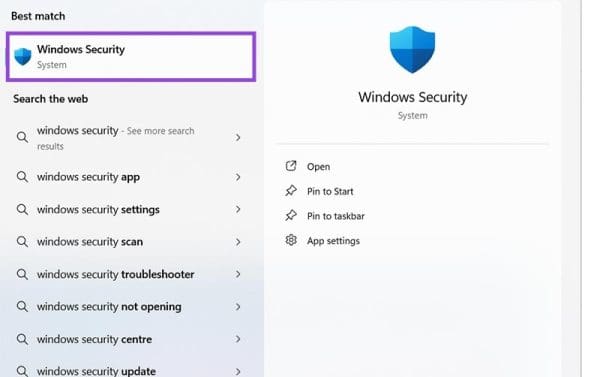
Solī 2. Noklikšķiniet uz “Vīrusu un draudu aizsardzība.”
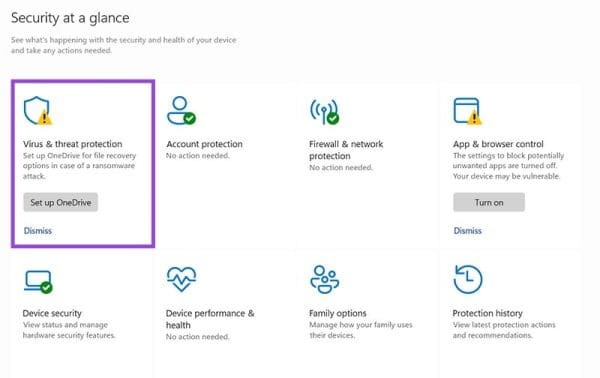
Solī 3. Atrodiet un noklikšķiniet uz “Pārvaldīt iestatījumus.”
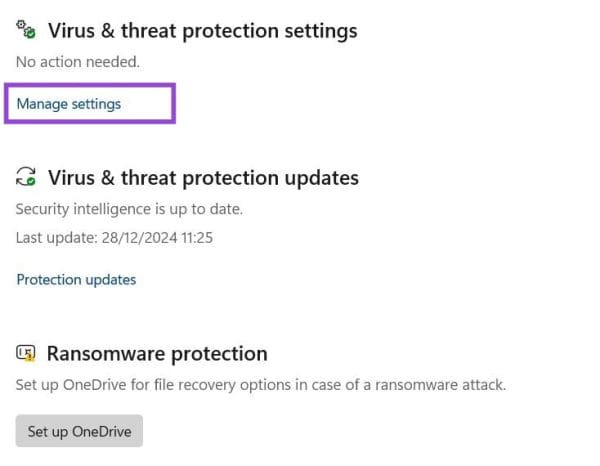
Solī 4. Ritiniet uz leju un noklikšķiniet uz “Pievienot vai noņemt izņēmumus.”
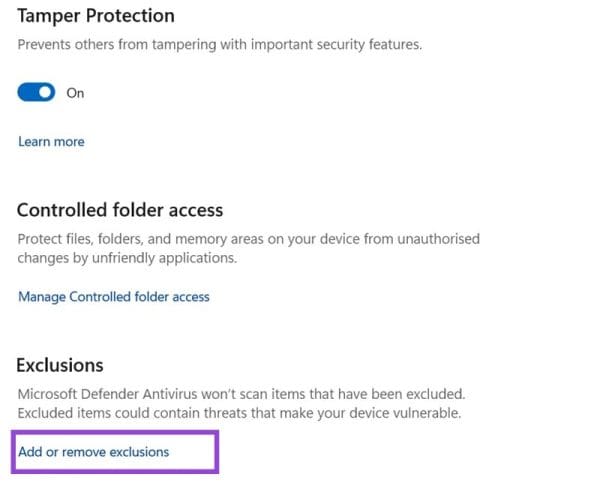
Solī 5. Noklikšķiniet uz “Pievienot izņēmumu”, pēc tam “Mape” un izvēlieties “Melna Mīts: Wukong” mapīti.
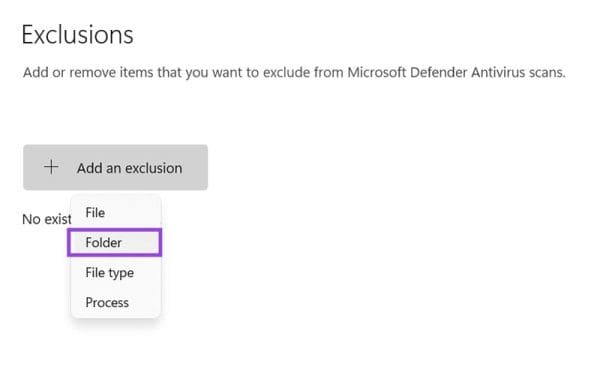
Ja visas citas iespējas neveicās, “Melna Mīts: Wukong” pārlādēšana var būt vienīgais veids, kā atrisināt problēmu. Tā kā tā ir liela spēle (130 GB), var aizņemt ilgu laiku, lai lejupielādētu un instalētu visus failus, tāpēc šo labojumu vislabāk atstāt līdz pat tad, kad citas iespējas ir izsmeltas.
Solī 1. Ierakstiet “Noņemt programmas” meklēšanas joslā un noklikšķiniet uz “Labāko Atbilstību.”
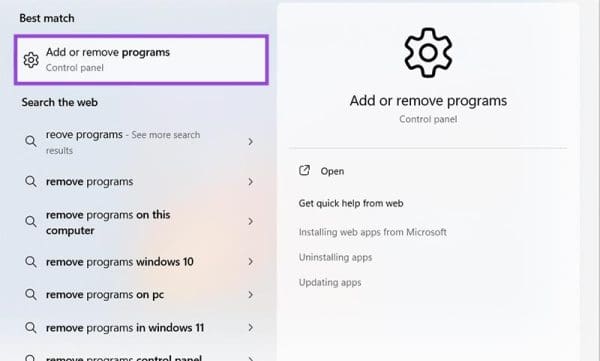
Solī 2 Atrodiet “Melna Mīts: Wukong” instalēto lietotņu sarakstā, noklikšķiniet uz trim punktiem blakus tai un izvēlieties “Atinstalēt.”
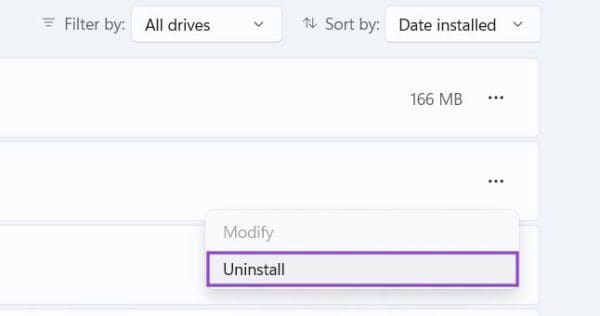
Solī 3. Ieslēdziet Steam, atrodiet “Melna Mīts: Wukong” veikalā vai bibliotēkā un pēc tam noklikšķiniet, lai atkal instalētu to uz sava datora.
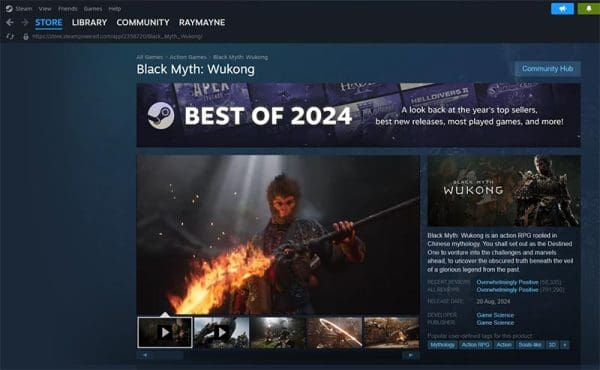
Uzziniet, kā tikt galā ar Melna Mīts: Wukong kļūdām, lai jūs varētu baudīt šo aizraujošo darbības RPG bez pārtraukumiem.
Biežas Steam avārijas datorā var būt dažādu iemeslu dēļ. Šeit ir 9 iespējami risinājumi, kas var palīdzēt atgriezt jums spēlēšanā.
Ja jums trūkst iekšējās krātuves vietas jūsu Sony PlayStation 5 vai PS5, iespējams, vēlēsities uzzināt PS5 NVMe prasības krātuves paplašināšanai
Ja meklējat, kā uzlabot savu iekārtu, izpētiet šo būtisko iekārtu sarakstu, lai paaugstinātu savu spēļu pieredzi.
Uzziniet, kā novērst servera pievienošanas neizdošanās kļūdas kodu 4008, kad mēģināt spēlēt Warhammer 40,000: Darktide, un sapratiet, kāpēc šī kļūda parādās..
Steam Deck ir jaudīgs rokas ierīce, kas ļauj spēlēt datoru spēles ceļā. Viena no lielākajām priekšrocībām, izmantojot Steam Deck, lai spēlētu ieplūstošās spēles, ir iespēja spēlēt klasiskas spēles no vecākām konsolēm.
Meklējat veidus, kā veikt PS5 iekšējās krātuves jaunināšanu? Šis ir labākais ceļvedis, ko varat atrast tīmeklī par PS5 krātuves jaunināšanu.
Iepazīstieties ar mūsu sarakstu par astoņām labākajām bezvadu austiņām, kuras varat izvēlēties atkarībā no sava budžeta, dzīvesveida un vajadzībām.
Ja spēļu datus dēļ PS4 pietrūkst vietas, šī rokasgrāmata sniedz soļus, kā efektīvi izdzēst liekos datus un optimizēt krātuvi.
2021. gadā Roblox sasniedza rekordlielu spēlētāju skaitu ar vairāk nekā 202 miljoniem aktīvo lietotāju mēnesī. Uzziniet populārākās spēles, kas turpinās būt aktuālas 2022. gadā.








